32bit版AviSynthスクリプトを64bit版x264に読み込ませる事の出来る「Simple x264Launcher」の紹介。このページでは旧バージョンの解説を行っています。
新バージョンの解説はこちら → Simple x264 Launcher
以下、私が旧バージョンのシンプルさが好きだった事もあり、資料として残しています。
Simple x264 Launcher (旧Ver)概要
ダウンロード:
Simplex264 Launcher (old version)
作者:LoRd_MuldeR 氏
OS:64bit版 Windows XP、Vista、7
(ベンチマーク機能以外は32bit OSでも作動)
ライセンス:GPL フリーソフト
- 32bit/64bit 両方のAviSynthスクリプトの読み込みが可能 (avs2yuvで読み込み)
- avi,mkv,mp4,ts,mpgなども直接変換する事が可能 (FFMSで読み込み)
- h.264のオプション設定とh.264形式で出力する機能のみを有したツール。
- 音声は別ツールで別途変換、MUXする必要がある。
- 動画変換は64bitアプリで高速に行いたい。
でもフロントエンドには安定していてプラグイン豊富な32bit版AviSynthを利用したい。そんな悩みを解消してくれるツールです。
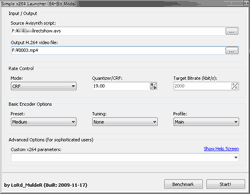
▲クリックで拡大: Simple x264Launcher(old version)起動画面
2012年以降にリリースされた新バージョンよりもシンプル。
こちらの方が扱いやすく感じる人は多いかもしれません。
動画変換・動画編集ソフトは、エンコーダー・フロントエンド等々、全てのツールで64bitコード/32bitコードのどちらかに合わせなければ作動に不具合が発生します。しかしこのSimple x264 Launcherは、32bit版 AviSynthのスクリプトを64bit版x264へ渡し、エンコードする事が可能です。
使い方
使い方は、GUIみたままの操作でOKです
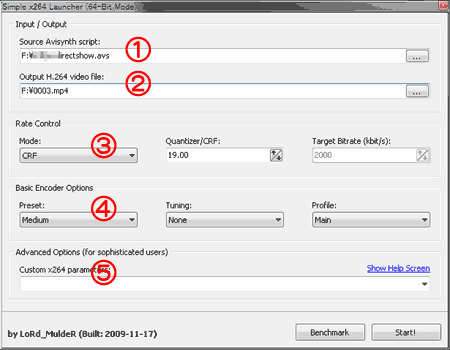
- (1)Simplex264Launcher で読み込むファイルを指定。avs,avi,mp4,mpeg2など、様々な動画を直接読み込み可能(音声は出力されない)
- (2)出力先を指定。
- 出力できる形式は「.mp4」「.mkv」「.264」「.flv」の4種類
- 注意:時々文字化けします。
文字化けが起きる場合はファイル名の文字数の増減で調整。
※2011年以降のバージョンでは殆ど文字化けしません。
- (3)画質・ビットレートの指定
- CRF・・・画質指定する場合に使用します。(完全には固定されない)
- 19で十分な高画質。 22位で一般的な高画質レベル
- QPに比べ、やや緩やかにビットレートが増減するよう設計されています
- QP・・・こちらも画質指定。
- 完全に品質固定するので、動きの激しいシーンなどでファイル容量が大きくなる。負荷が大きくなって再生がぎこちなくなったりします。
- 2-Pass・・・仕上がりのファイルの大きさを狙ったサイズに固定出来ます。
その為に2回の計算を行うので、処理時間は長くなります - ABR・・・動画品質をビットレートで指定します。
- 1920x1080サイズ・・・通常5000Kbpsあれば十分。
- 1280x720サイズ・・・通常2500Kbpsあれば十分
- 720x480サイズ・・・通常1500Kbpsあれば十分
- CRF・・・画質指定する場合に使用します。(完全には固定されない)
- (4)プリセット~プロファイル
- Preset
fast側ほど速く変換できるが、圧縮率は低め。
Slow側ほど変換は遅くなるが、圧縮率は高め。お好みで。 - Tuning
色々選択出来るようだけど、使っていません。効果不明 - Profile
- High
HD画質(1280x720)サイズ以上の動画はこのプロファイルがお勧め。
Main ProfileをHDサイズの動画に利用するのは(余分にPCパフォーマンスが必要になるので)お勧めしない。 - Main
SD画質(720x480)サイズの動画や、それ以下のサイズの動画に用いると良い。それ以上のサイズの動画にこのプロファイルを利用すると、重くて再生でカクカクになったり。 - Baseline
再生機器がBaselineにしか対応していない場合などに利用。PSPやiPod用に変換する時などに利用。
- High
- Preset
- (5)変換に利用するコマンドラインが表示されます。
詳しい人なら、ここを書き換えて更に詳細なエンコード設定が可能
「Start」で変換が始まります。
「Benchmark」でベンチマーク測定が始まります。
またベンチマークの測定結果は、Doom9フォーラム内で作者に伝え今後の開発に協力する事が出来ます。
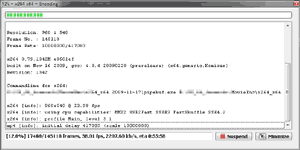
▲クリックで拡大
エンコード中はこのような画面になります。
プログレスバーが右端まで進めば、エンコード終了。
注意
シンプルなGUIから操作しますので、迷う所はありません。しかし- ファイル、フォルダ名に日本語を使うのはやめましょう。
(ほぼ解決していますが、時々正しく処理できない事があります) - バージョンによっては、命名するファイル名の文字数で正しく保存出来ない場合があります(これもほぼ解決しています)。
- AviSynthのスクリプトが長すぎる場合も、エラーが発生する場合があります(これもほぼ修正済み)。
- 統合エンコーダーではありません。
音声ファイルを読み込んだり変換したりする機能はありません。
Yambなど別ツールで音声とMUXしてやる必要があります - GPU プラグインの一部はSimple x264 Launcherでは読み込む事が出来ません。
(directshowsource を利用してavsファイルを二重に読み込む事で読み込み可能になります)
ほぼ解決しています。
あとがき
Simple x264 Launcherは、いつの間にか多くの動画フォーマットに対応するようになり、かなり使い勝手の良いエンコードツールに進化していました。
エラーで動画変換が止まってしまう事も殆ど無くなり、64bit Windowsを利用しているユーザーであれば、x264のGUIフロントエンドとしてかなりオススメのツールになっています。